Kako pridobiti posodobitev za Android 11 v Chromebooku?
Miscellanea / / August 04, 2021
Oglasi
Po dveh letih čakanja imamo končno glavno posodobitev za Chromebooke. Google je pravkar preskočil posodobitev za Android 10 za Chromebooke in zdaj imamo končno posodobitev za Android 11. S to novo posodobitvijo Chromebooka je prišlo do velike spremembe in za nekatere ljudi se ta nova sprememba morda zdi velika posodobitev. Posodobitev temelji na tem, kako v OS Chrome zaženemo aplikacije za Android.
Posodobitev Androida 11 za Chromebooke prinaša pristop VM, imenovan ARCVM, za odpiranje aplikacije Android. To je podobno kot pri Linuxu za osebne računalnike. Prej smo imeli ARC ++, ki je imel izvorni vsebnik. Toda SRCVM bo imel svoje jedro Linuxa. Še ne bomo videli, kako veliko bo dejansko vplival na sistem Chrome OS, vendar je na papirju sprememba videti obetavna. Torej, v tem članku bomo videli, kako lahko nekdo dobi posodobitev za Android 11 na svojih Chromebookih. Brez nadaljnjih pripomb, pojdimo vanjo.
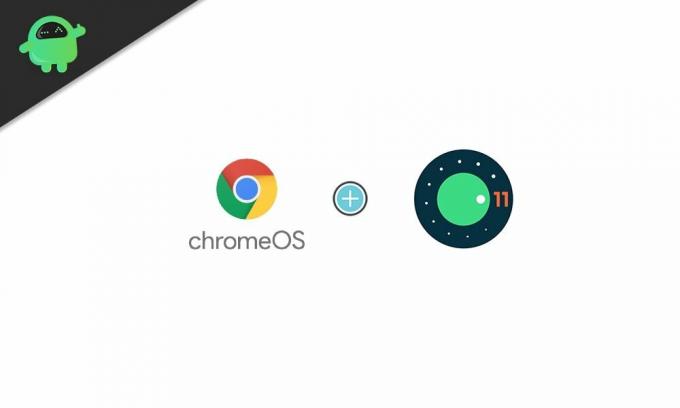
Kako namestiti posodobitev za Android 11 v Chromebook?
Tukaj smo vključili vodnik po korakih, kako lahko namestite Android 11 v Chromebook. Vendar morate razumeti, da mora naprava Chromebook namestiti posodobitev za Android 11, da mora biti do nje upravičena. Najprej bomo izdali seznam aplikacij, primernih za posodobitev za Android 11. Najprej bomo na ta seznam vključili tiste Chromebooke z osnovno ploščo ‘Hatch’, saj takoj prejemajo posodobitev za Android 11.
Oglasi
Preostali Chromebooki, omenjeni na tem seznamu, bodo sčasoma prejeli tudi posodobitev za Android 11.
Primerni Chromebooki za Android 11 s podstavkom Hatch:
Acer Chromebook 712 [C871]
Acer Chromebook Spin 713 (CP713-2W)
ASUS Chromebook Flip C436FA
HP Chromebook x360 14c
Chromebook HP Pro c640
Chromebook HP Elite c1030
HP Chromebook x360 13c
Chromebook IdeaPad Flex 5i
Chromebook Samsung Galaxy
Samsung Galaxy Chromebook 2
Primerni Chromebooki za Android 11 brez podstavka Hatch:
Acer Chromebook 11 (C670)
Acer Chromebook 11 (C732)
Acer Chromebook 11 (C732L)
Acer Chromebook 11 (C732LT)
Acer Chromebook 11 (C732T)
Acer Chromebook 11 (CB311-8H)
Acer Chromebook 11 (CB311-8HT)
Acer Chromebook 13
Acer Chromebook 14 (CB3-431)
Acer Chromebook 14 (CP5-471)
Acer Chromebook 15 (C910)
Acer Chromebook 15 (CB3-532)
Acer Chromebook 15 (CB515-1H)
Acer Chromebook 15 (CB515-1HT)
Acer Chromebook 311
Acer Chromebook 314 (C933L)
Acer Chromebook 314 (C933LT)
Acer Chromebook 314 (CB314-1H)
Acer Chromebook 314 (CB314-1HT)
Acer Chromebook 315
Acer Chromebook 315 (CB315-3H)
Acer Chromebook 315 (CB315-3HT)
Acer Chromebook 512 (C851)
Acer Chromebook 512 (C851T)
Acer Chromebook 712 (C871)
Acer Chromebook CXI3
Acer Chromebook R11
Acer Chromebook R13
Acer Chromebook Spin 11 (CP311-1H)
Acer Chromebook Spin 11 (CP311-1HN)
Acer Chromebook Spin 11 (R751T)
Acer Chromebook Spin 13
Acer Chromebook Spin 311 (CB311-2H)
Acer Chromebook Spin 311 (CP311-3H)
Acer Chromebook Spin 511
Acer Chromebook Spin 512 (R851TN)
Acer Chromebook Spin 513
Acer Chromebook Spin 514
Acer Chromebook Spin 712
Acer Chromebook Spin 713
Acer Chromebox CXI4
AOdprite Chromebase Mini
AOdprite Chromebox Mini
Asusov Chromebook C202SA
Asusov Chromebook C300SA
Asusov Chromebook C425
Asusov Chromebook Flip C100PA
Asusov Chromebook Flip C101PA
Asusov Chromebook Flip C204
Asusov Chromebook Flip C214
Asusov Chromebook Flip C302
Asusov Chromebook Flip C434
Asusov Chromebook Flip C436FA
Asusov Chromebook tablični računalnik CT100
Asus Chromebox 3
Asus Chromebox 4
Asusov Chromebox brez ventilatorjev
Zavihek CTL Chromebook Tx1
CTL Chromebox CBx1
CTL Chromebox CBx2
Dell Chromebook 11 3380
Dell Chromebook 13 3380
Dell Chromebook 13 7310
Dell Chromebook Enterprise Latitude 7410
Google Chromebook Pixel
Google Pixel Slate
Google Pixelbook
Google Pixelbook Go
HP Chromebook 11 G1 x360
HP Chromebook 11 G5
HP Chromebook 11 G7 EE
HP Chromebook 11 G8 EE
HP Chromebook 11A G6 EE
HP Chromebook 13 (db0000-db0999)
HP Chromebook 13 G1
HP Chromebook 14 G6
HP Chromebook 14a
HP Chromebook x2
HP Chromebook X360 11 G2 EE
HP Chromebook x360 11 G3 EE
HP Chromebook X360 14c
HP Chromebox G2
HP Chromebox G3
Chromebook HP Elite C1030
Chromebook HP Pro C640
HP Pro C645 Chromebook Enterprise
Lenovo Chromebook 100e
Lenovo Chromebook 100e (2. generacija)
Lenovo Chromebook 11
Lenovo Chromebook 300e (2. generacija)
Lenovo Chromebook 500e
Lenovo Chromebook 500e (2. generacija)
Lenovo Chromebook C340-11
Lenovo Chromebook S340-14
Lenovo Chromebook Tablet 10e
Chromebook Lenovo IdeaPad 3
Lenovo IdeaPad Chromebook Duet
Chromebook Lenovo IdeaPad Flex 51
Lenovo ThinkPad Chromebook 11e
Lenovo ThinkPad Chromebook 11e (3. generacija)
Lenovo ThinkPad Chromebook 13
Lenovo ThinkPad Yoga Chromebook 11e
Lenovo ThinkPad Yoga Chromebook C13
Lenovo Yoga Chromebook N23
Samsung Chromebook 3
Samsung Chromebook 4
Samsung Chromebook Plus
Samsung Chromebook Plus V2
Samsung Chromebook Pro
Samsung Chromebook +
Chromebook Samsung Galaxy
Samsung Galaxy Chromebook 2
Toshiba Chromebook 2 (2015)
ViewSonic Chromebox NMP660
Kako posodobiti Chromebook na Android 11?
Posodobitev za Android 11 je za zdaj namenjena samo kanalu Beta. Zato bi bilo najbolje, če bi preklopili s stabilnega kanala na Beta kanal, da bi dobili posodobitev Adnroid11. Če v Chromebook ne želite namestiti beta gradnje sistema Android 11, boste morali nekaj časa počakati, da se sprosti gradnja stabilnega kanala.
Oglasi
Poleg tega, če Chromebook, ki ga želite posodobiti, ne temelji na osnovni plošči Hatch, vam ta metoda ne bo pokazala nobenih novih posodobitev. Kot smo že omenili, posodobitev prejmejo samo tisti Chromebooki s podstavkom Hatch.
- Odprite ploščo Hitre nastavitve v spodnjem desnem kotu zaslona. Na tej plošči boste videli majhno ikono zobnika. Dotaknite se in odprl se bo Chromebookov meni z nastavitvami.
- Zdaj tapnite O OS Chrome in nato še Dodatne podrobnosti.
- Dotaknite se gumba Spremeni kanal.
- Izberite Beta.
- Vrnite se na stran O OS Chrome v meniju z nastavitvami in nato tapnite gumb »Preveri posodobitve«. Če imate primeren Chromebook, bo Chromebook začel prenašati različico beta sistema Android 11 Chrome OS beta.
- Ko je prenos končan, znova zaženite Chromebook, da dokončate namestitev.
Prehod s stabilne gradnje na različico beta ne bo povzročil izgube podatkov v Chromebooku. Če pa se iz beta kanala premaknete na stabilen kanal, bo vsak del podatkov v Chromebooku izbrisan za namestitev stabilne gradnje. Torej, ko za vaš Chromebook izide stabilna različica sistema Android 11 Chrome OS, pred namestitvijo stabilne gradnje naredite popolno varnostno kopijo vsega v Chromebooku.
Gre torej za namestitev posodobitve za Android 11 v Chromebook. jazČe imate kakršna koli vprašanja ali vprašanja v zvezi s tem člankom, potem komentirajte spodaj, pa se vam bomo oglasili. Oglejte si tudi naše druge članke o Nasveti in triki za iPhone,Nasveti in triki za Android, Nasveti in triki za računalnikein še veliko več za uporabnejše informacije.
Oglasi



